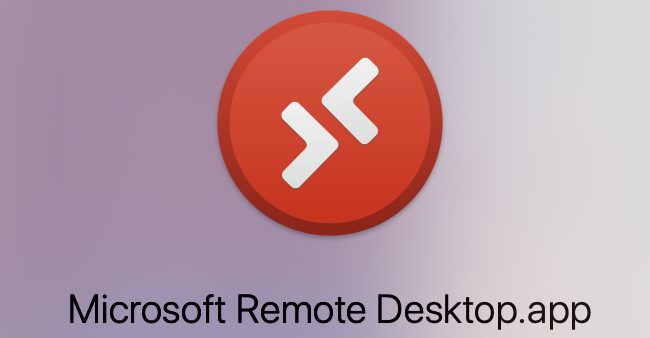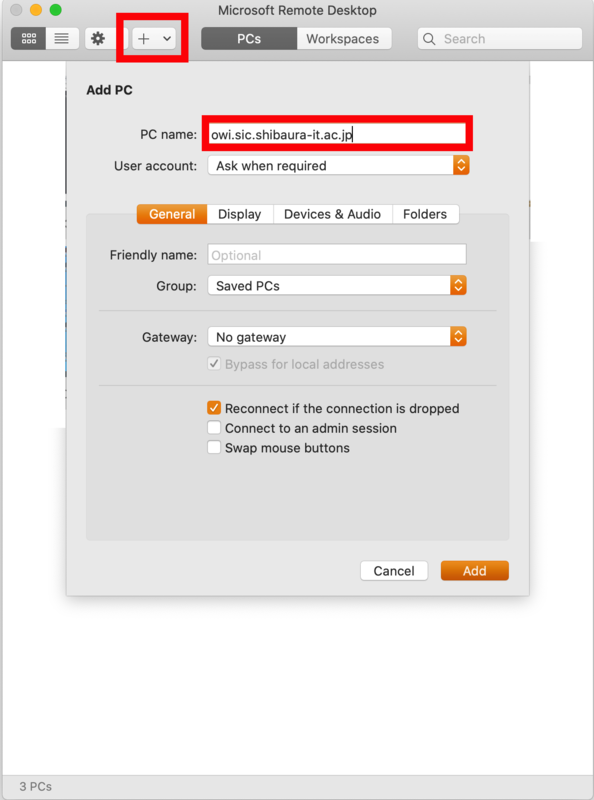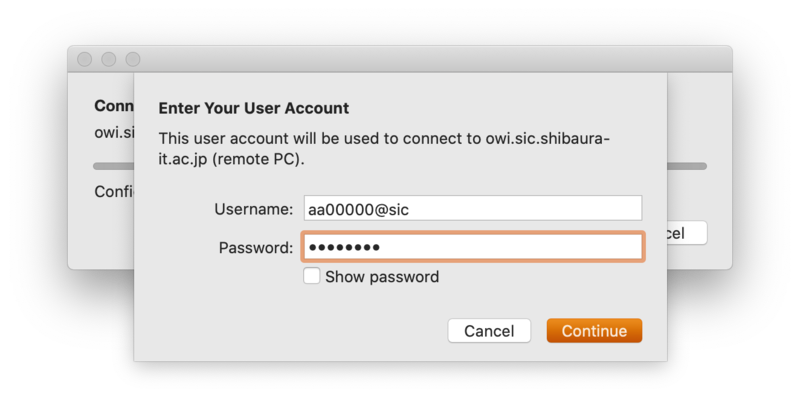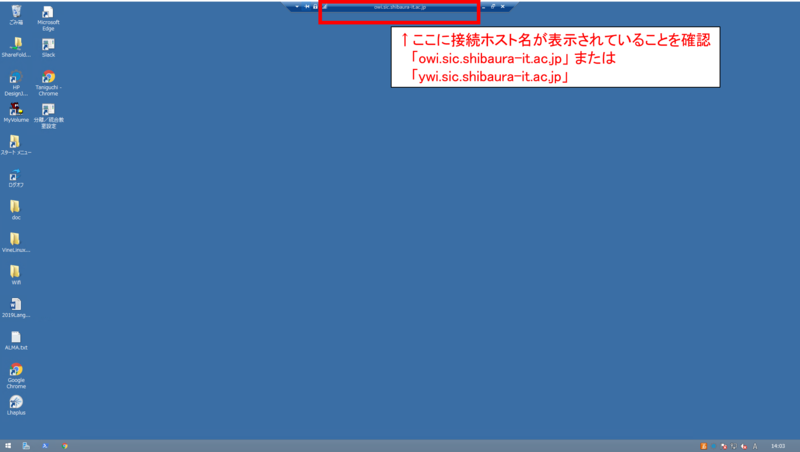ホーム > サービス > 研究支援 > リモート接続可能なサーバー > Windowsサーバーリモートデスクトップ接続ガイド(MacOS)
Windowsサーバーリモートデスクトップ接続ガイド(MacOS)
2020/12/23 更新
※2022年3月31日サービス終了
学術情報センターが管理しているWindowsサーバーにリモート接続する方法です。
| 対象者 | 全学生、教職員 |
| 目的 | 学外から学情センター管理のWindowsサーバーを利用する。 |
|
接続ホスト名 |
ywi.sic.shibaura-it.ac.jp(豊洲・芝浦キャンパス) |
|
注意事項 |
Windowsサーバーにインストールされているソフトウェアは、PC実習室のPCと同様のアプリケーションソフトはインストールされていません。予めご了承ください。 |
Windowsサーバーにリモート接続する準備
1.Mac App Storeで、"Microsoft Remote Desktop"
Microsoft Corporation製のアプリであることをご確認ください。
Windowsサーバーにリモート接続する方法
※リモートサーバーに接続するには、SRAS VPN に接続する必要があります。
1.Microsoft Remote Desktop のアプリを起動します。
2.アプリが起動したら、「+」→「Add PC」をクリックし、「PC name」に接続ホストを入力して「Add」をクリックします。
接続ホスト名は、大宮キャンパスの学生: owi.sic.shibaura-it.ac.jp 、豊洲・芝浦キャンパスの学生: ywi.sic.shibaura-it.ac.jp です。
User account を設定すると、接続時のログインが省けて便利です。
3.資格情報を要求されますので、学術情報センターの 学情ID@sic を入力し、AMI
4.Windowsサーバーのデスクトップが表示され、画面上部に接続ホスト名が表示されていれば接続完了です。